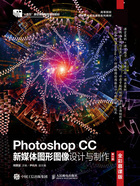
上QQ阅读APP看书,第一时间看更新
2.1.4 状态栏
打开一幅图像时,图像下方的状态栏中会显示该图像的相关信息,如图2-19所示。状态栏的左侧显示当前图像缩放显示的百分比,在文本框中输入数值可改变图像缩放显示的比例。状态栏的右侧显示当前图像的文件信息,单击 图标,在弹出的菜单中可以选择显示当前图像文件的相关信息,如图2-20所示。

图2-19

图2-20
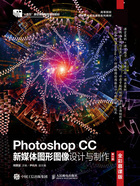
打开一幅图像时,图像下方的状态栏中会显示该图像的相关信息,如图2-19所示。状态栏的左侧显示当前图像缩放显示的百分比,在文本框中输入数值可改变图像缩放显示的比例。状态栏的右侧显示当前图像的文件信息,单击 图标,在弹出的菜单中可以选择显示当前图像文件的相关信息,如图2-20所示。

图2-19

图2-20